先日、割ってしまった 9.7インチ iPad Pro。3ヶ月も使ってないのに捨てちゃうワケにはいかないし、256GB の WiFi + Cellular の最強モデルだし、ってことで、修理に出すことにしました。
先日までのいきさつはコチラ。
▲割れてしまった 9.7インチ iPad Pro。これが6月7日(火)。
▲原因が推察出来たのが6月8日(水)。
そして、修理に出そうと思ったのが、今日6月9日(木)。3連チャンでの対応です。
9.7インチ iPad Pro を修理する方法
私が持っている 9.7インチ iPad Pro は、iPhone の Apple Store アプリで予約購入した、SIM フリーの 9.7インチ iPad Pro です。
今まで Apple Care の恩恵に授かったことが1回だけしかなく、費用対効果が悪いので、この 9.7インチ iPad Pro も Apple Care には入っていません。
Apple のサポートサイト(https://support.apple.com/ja-jp)の保証と修理で「保証状況の確認」で確認したところ、修理および修理サービスの保証範囲が有効でした。
考えてみたら、Apple Care は延長保証のプランなので、買ってから3ヶ月経ってない、この 9.7インチ iPad Pro には関係ないですね。
画面下の「修理のお申し込み」から「修理と物理的な損傷」を選択し、さらに「ディスプレイにひびが入っている」という、自分の機器に発生している症状を選択します。
すると、どのようなサポートを希望するか選択する画面が表示されます。
上記の画像には選択肢が入っていませんが、宅配業者さんに機器を受け取ってもらい修理に出す、「引き取り修理」(?正式名称は失念。申し訳ありません)も出てきました。
機器が動かない、操作方法が不明など、どうすれば良いのかわからないなら、電話やチャットも有効化と思いますが、今回のケースは物理的な修理が必要なことが明白であることから、「引き取り修理」か「持ち込み修理」のいずれかを選択する必要があります。
最初は引き取ってもらおうかと考えていたんですが、私の機器の状況に関する質問への回答が良くなかったのか、修理のデポジット(保証金)として、クレジットカードに約21万円確保されてしまう画面が表示されたので、引き取りはやめることにしました。
実はちょうど代休みたいなお休みをいただいていたこともあり「持ち込み修理」することにしました。
前述の画面で「持ち込み修理」を選択すると、最寄りの Apple 正規サービスプロバイダを探すか、Genius Bar を予約することが出来ます。
今回はせっかくなので本丸である Apple Store 銀座の Genius Bar に出陣することにしました。
Apple Store 銀座の Genius Bar にて
ちょっと早めに着いたので、3階のシアターでちょうど開催されていたワークショップを見ながら休憩したあと、4階の Genius Bar へ。
予約してあることをスタッフの人に告げると、iPad で予約リストを検索してくれ、待つように指示されます。
私よりも早く来ていた人はいたんですが、私がちゃんと予約していたからか、5分待つか待たないかで、担当の人が来てくれました。
割れた 9.7インチ iPad Pro を見せ、修理したい旨を伝えると、担当の方から思いがけない一言が。
「iPad Pro は画面だけの修理が出来ないので交換になります。」
えっ!?
「なので金額が高くなっちゃうんですけど良いですか?こんな金額になるんですけど」
と、提示されたのが42,400円(税別)。
新しく買うより半分以下の金額だし、割れたまま使うのはなぁ…と、交換をお願いすることに。
すると、
「在庫あるか確認しますねー」「あっ。ありました」「持ってきまーす」
と、ほどなくして Lightning ケーブルや充電器の入っていないパーツとしての iPad Pro が入った茶色のダンボールを持ってきてくれました。
「iPad を探す」を無効にした割れた 9.7インチ iPad Pro から SIM を抜いて、新しい iPad に挿して電源オン。
あとは支払いを済ませて、今回の対応は終了。待ち時間も含めて15分で対応が完了しました。
新しい iPad になってしまったので、とりあえず、最低限の設定をして、Genius Bar を後にしました。
まとめ
今回の対応をまとめると以下のようになります。
- 液晶の割れた iPad は交換対応となる
- Genius Bar なら、在庫があれば 15分で対応が完了する
- 本当に元の状態に戻したいなら、事前にパソコンに接続して、iTunes にてパスワード付きでバックアップし、新しい iPad でリストアする必要がある
こんなところでしょうか。
お金はかかっちゃったけど、新品になった iPad Pro。今度は大事に使います!
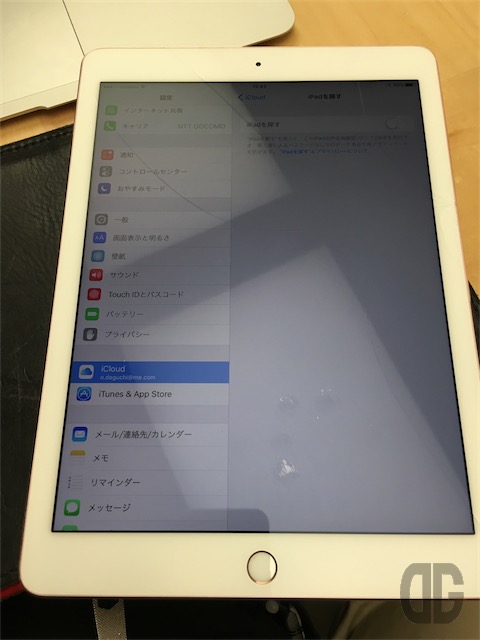
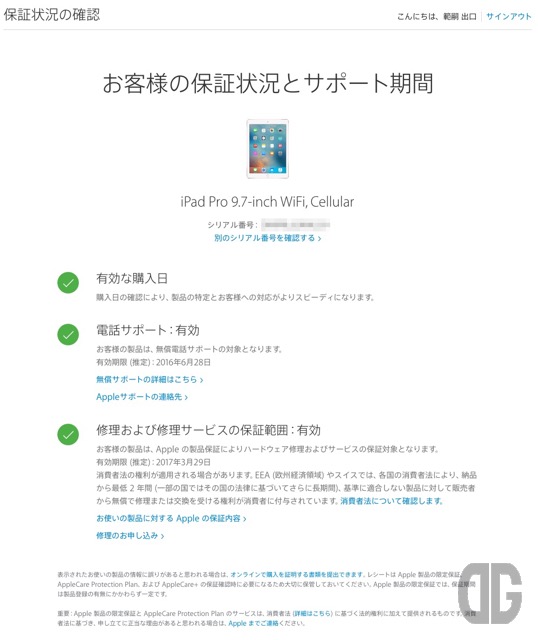
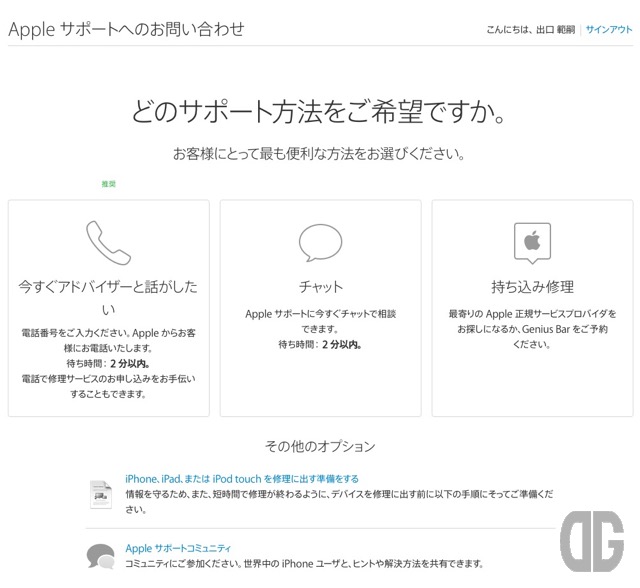


コメント